

Haga clic en el botón [Agregar archivos].
 Botón [Agregar archivos]
Botón [Agregar archivos] Desplácese hasta el archivo que desea cargar.
También puede arrastrar y soltar uno o varios archivos en la parte superior del botón [Agregar archivos].
Se aceptan los siguientes tipos de archivo para su carga.
PostScript
PCL
PRN
SPL
XPIF
ZIP (debe contener un tipo de archivo PPML)
Mientras se cargan los archivos, el progreso se muestra en la tabla de trabajos, bajo el botón [Agregar archivos]. También puede ver la siguiente información en la tabla de trabajos:
el orden en que se envían los archivos y llegan a la cola de impresión;
nombre del archivo;
tamaño del archivo.
 Tabla de trabajos
Tabla de trabajosPuede encontrar el campo de filtro sobre la tabla, en el lado derecho.
 Botón Filtrar
Botón FiltrarEn la tabla, el nombre del archivo agregado puede cambiarse. Cuando se envía el archivo, se añade un trabajo con el nombre modificado a la cola de impresión.
 Cambiar el nombre del archivo
Cambiar el nombre del archivo Cuando se desplaza sobre un archivo de la tabla, el botón  aparece en la parte derecha. Al hacer clic en este botón, el archivo se elimina de la tabla.
aparece en la parte derecha. Al hacer clic en este botón, el archivo se elimina de la tabla.
 Eliminar archivo agregado
Eliminar archivo agregadoPuede definir una serie de propiedades del trabajo.
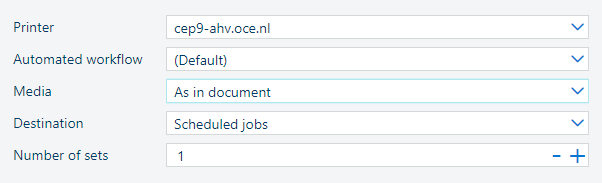 Propiedades predeterminadas del trabajo
Propiedades predeterminadas del trabajoUtilice la lista desplegable [Impresora] para seleccionar la impresora.
Utilice la lista desplegable [Flujo de trabajo automatizado] para seleccionar un flujo de trabajo automatizado o para mantener el flujo de trabajo automatizado (predeterminado).
Seleccione el destino del trabajo.
Haga clic en [Número de juegos] para definir el número de juegos.
Las propiedades predeterminadas se muestran en la imagen anterior.
Haga clic en el botón  para enviar los archivos agregados a la tabla. Los archivos llegarán como trabajos a la impresora seleccionada.
para enviar los archivos agregados a la tabla. Los archivos llegarán como trabajos a la impresora seleccionada.
Mientras se envían los archivos, el botón Enviar está desactivado. No puede agregar ningún archivo, seleccionar otra impresora o ajustar la configuración.
Cuando todos los archivos se hayan enviado correctamente, se muestra un mensaje emergente.
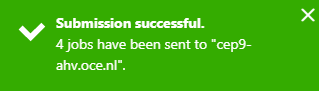 Envío correcto
Envío correctoAl hacer clic en el botón [Restablecer], se restablecen todos los ajustes predeterminados de la impresora y se eliminan los archivos agregados.
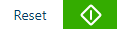 Botón [Restablecer]
Botón [Restablecer] Si la aplicación temporal [Envío de archivo] está abierta, se muestra el botón [Cancelar] en lugar del botón [Restablecer]. Si hace clic en el botón [Cancelar], la aplicación temporal [Envío de archivo] se cierra y no se envían trabajos.
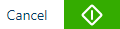 Botón [Cancelar]
Botón [Cancelar]